Windows远程桌面RDP mstsc 性能优化用显卡异地玩游戏
前情提要:
服务器在公网环境,带宽只有30M。
远程桌面多开玩游戏,设置RDP服务端使用GPU。
压缩传输带宽避免造成卡顿。
如果是内网,也可以用,还可以提供一个注册表键值,修改后提高fps帧率(公网不推荐)。
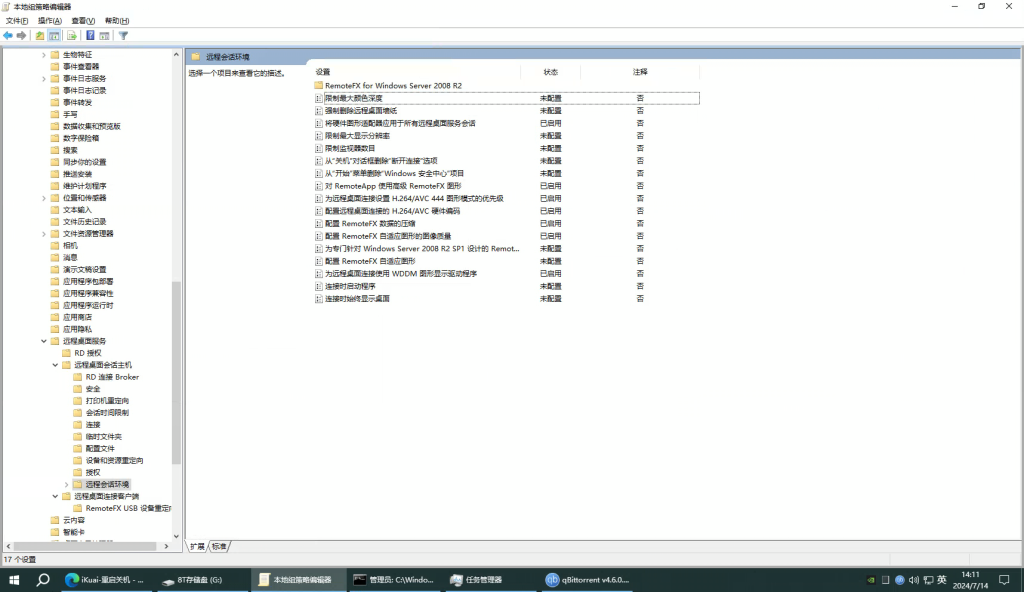
-------------------------------------------------------------------------------------------------------------
配置要点:
【菜单键+R】打开运行,输入gpedit.msc回车即可打开本地组策略编辑器。
以下配置均在组策略中修改,请定位到【计算机配置】->【管理模板】->【Windows组件】->【远程桌面服务】->【远程桌面会话主机】
为了方便有技术水平基础的,节省大佬的时间,看文字版足以。
小白看图文版一步步跟着做。
----------------------------------------------------------------------------------------------------------------------
配置文字版
1、【连接】中,把【选择RDP传输协议】修改为【已启用】,并且将选项改为【使用UDP或TCP】。
2、【远程会话环境】中,把【将硬件图形适配器应用于所有远程桌面会话服务】改为【已启用】。
3、【远程会话环境】中,把【为远程桌面连接使用WDDM图形显示驱动程序】改为【已启用】。
4、【远程会话环境】中,把【为远程桌面连接设置 H.264/AVC 444 图形模式的优先级】改为【已启用】。
5、【远程会话环境】中,把【为远程桌面连接的 H.264/AVC 444 硬件编码】改为【已启用】。
6、【远程会话环境】中,把【对RemoteApp使用高级RemoteFX图形】改为【已启用】。
7、【远程会话环境】中,把【配置 RemoteApp 数据的压缩】改为【已启用】,并且将选项改为【已优化为使用较少网络带宽】。
8、【远程会话环境】中,把【配置 RemoteApp 自适应图形的图像质量】改为【已启用】,并且将选项改为【低】。
9、【远程会话环境】中,把【配置 RemoteApp 自适应图形】改为【已启用】,并且将选项改为【优化使用最低网络带宽】。
以上9条修改完成后,可以通过管理员运行CMD执行命令立即生效,或重启电脑生效:
- gpupdate /force
————————————————
其他:
如果是在内网,带宽非常大,另外提供一个注册表键值,修改后可以提高帧率,但是非常消耗带宽,公网环境不推荐:
设置帧速率
启动注册表编辑器。
转到以下注册表子项:
HKEY_LOCAL_MACHINE\SYSTEM\CurrentControlSet\Control\Terminal Server\WinStations
在 “编辑 ”菜单上,选择“ 新建”,然后选择“ DWORD (32 位) 值”。
键入 DWMFRAMEINTERVAL,然后按 Enter。
右键单击“ DWMFRAMEINTERVAL”,然后选择“ 修改”。
选择“十进制”,在“值数据”框中键入 15,然后选择“确定”。 这会将最大帧速率设置为 60 FPS。
退出注册表编辑器,然后重启计算机。
帧速率映射
15 decimal = 60 帧
10 decimal = 40 帧
5 decimal = 20 帧
1 decimal = 4 帧
————————————————
版权声明:本文为博主原创文章,遵循 CC 4.0 BY-SA 版权协议,转载请附上原文出处链接和本声明。
原文链接:https://blog.csdn.net/skyew/article/details/136534913
评论已关闭!